מה חדש ב-Windows 11 גרסה 21H2, מהדורה ראשונית
מיקרוסופט פרסמה את Windows 11, גרסה 21H2, שוחררה ב-5 באוקטובר 2021. המהדורה הסופית היא Build 22000.258. להלן השינויים הזמינים בענף זה של Windows 11.
פרסומת
הערה: חלק מהתכונות הזמינות בגרסה 21H2 Microsoft לא כללו במהדורה הראשונית. החברה משתמשת חדש מנגנון מסירה של תכונה המאפשר הוספת חידושים מבלי לשדרג את המכשיר לעדכון תכונה מרכזי חדש יותר. מיקרוסופט בודקת תחילה את התכונות הללו ב-Insider builds בערוצי Dev ו-Beta. ברגע שהם אוספים מספיק משוב, הם משחררים אותם לגרסה היציבה של המערכת.
בדרך זו, מיקרוסופט הפכה לזמינה Windows Spotlight על שולחן העבודה לכולם, מבלי שהמשתמש יצטרך לחכות לעדכון הגדול הבא.
מה חדש ב-Windows 11 גרסה 21H2
מערכת ההפעלה מגיעה עם ממשק משתמש מחודש בתחומים רבים. הוא מקבל את פני המשתמש עם שורת משימות חדשה עם אייקונים ממורכזים, תפריט התחל החדש וכמה אפליקציות חדשות ומעוצבות מחדש. ישנן תכונות חדשות כמו פריסות Snap, ווידג'טים, הקלדה קולית ועוד הרבה יותר.
להכין
תוכנית ההתקנה של Windows 11 כוללת OOBE חדש (בדומה לאחד כיום-ביטל את Windows 10X). הוא כולל אנימציות נחמדות כדי להראות מה קורה ומה אתה אמור לעשות.
ל-OOBE יש שני דפים ייעודיים להגדרת קבוצה משפחתית וציון עבור מה אתה הולך להשתמש במכשיר שלך.
כאשר אתה מתקין את מהדורת הבית, יש חיבור לאינטרנט נדרש כעת יחד עם חשבון Microsoft. אתה יכול ללמוד כיצד להתקין את Windows 11 ללא אינטרנט במדריך זה.

תוכנית ההתקנה תבקש ממך להזין שם למחשב במקום לתת לו שם אקראי כמו שהיה ב-Windows 10. אבל אתה עדיין יכול לדלג על שלב זה והוא יפיק שם מחשב אקראי.
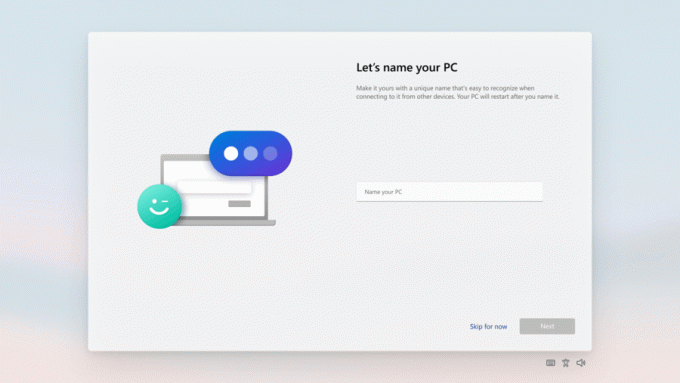
לבסוף, Windows 11 יבקש ממך לעשות זאת שחזר את המכשיר שלך ואפילו אפליקציות שהתקנת מהגדרת מערכת קודמת.
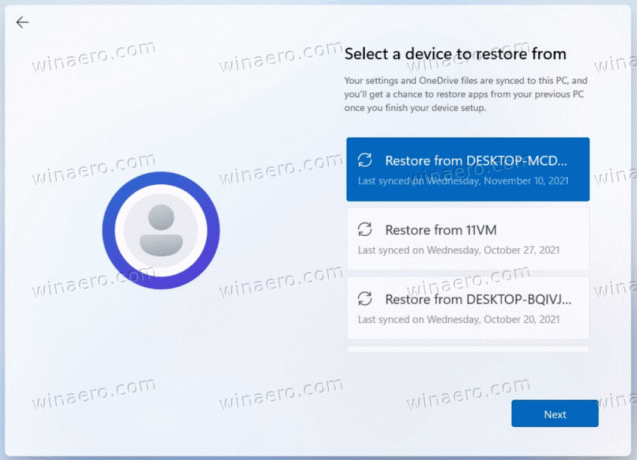
לאחר הפעלת חווית ההתקנה, האפליקציה 'התחלה' היא אפליקציית חווית ריצה ראשונה חדשה שתעזור לך להתקין במהירות במחשב חדש. נכון לעכשיו, ל- Get Started יש מספר מוגבל של דפים, אך עם הזמן, מיקרוסופט מתכננת להוסיף תוכן נוסף כדי לחנך ולסייע לאנשים חדשים ב-Windows 11.
חוויית משתמש
- כעת יופיעו חלונות אפליקציה עם פינות מעוגלות.
- ל-Windows יש אנימציות חדשות שונות לשינוי גודל, פתיחה וסגירה של חלונות.
- רוב הצלילים הוחלפו.
- אייקונים חדשים, חלק מגופן Segoe, ביישומי Windows מודרניים.
- ערכת האייקונים הקלאסית של שולחן העבודה כוללת אייקונים חדשים בסגנון Fluent.
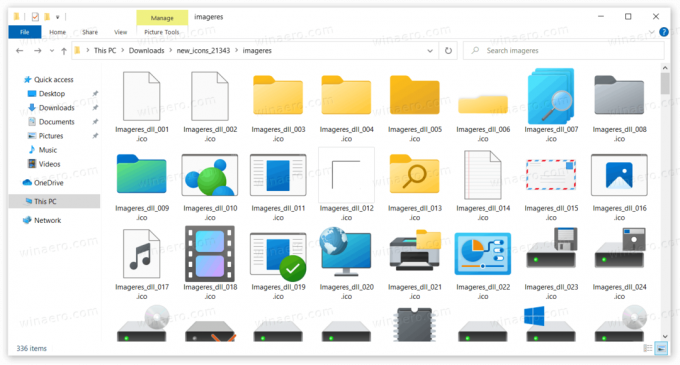
- אירו שייק מושבת כעת כברירת מחדל וניתן להפעיל אותו בהגדרות.
- האפקט האקרילי בחלק ממרכיבי ממשק המשתמש הוא כעת שקוף יותר ויש לו רוויה מוגברת.
- ערכת הסמלים של שולחן העבודה שופצה עם אייקונים חדשים בסגנון Fluent.
- Windows 11 כולל ערכות נושא חדשות, Glow, Captured Motion, Sunrise ו-Flow, וחדשים טפטים.
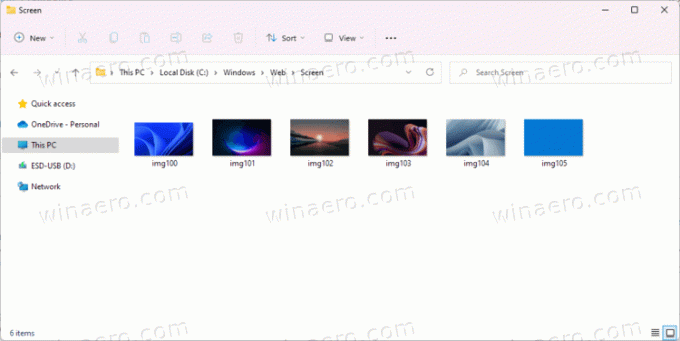
מערכת ההפעלה תומכת ב-Emoji 12.1 וב-Emoji 13.1.
תפריט התחל

Windows 11 מציג ממשק משתמש חדש לגמרי עבור תפריט התחל. זה כבר לא כולל Live Tiles. במקום זאת, הוא מציג סמלים רגילים ללא תוכן דינמי, בדומה לסמלים בשולחן העבודה שלך.
מראה תפריט זה נוצר בתחילה עבור Windows 10X. הוא מופיע מעל שורת המשימות, ויש לו פינות מעוגלות. ישנם ארבעה חלקים בתפריט החדש.
לחפש
האזור העליון מארח א תיבת חיפוש. זה כבר לא משולב בשורת המשימות, והוא ממוקם בתפריט התחל. החיפוש עצמו דומה לחיפוש של Windows 10 ומערבב תוכן מקוון עם קבצים מקומיים.
אפליקציות מוצמדות
מתחת לתיבת החיפוש אזור סמל מוצמד. הוא תומך במספר עמודים, ומאפשר לך להצמיד כמה סמלים שאתה צריך מבלי למלא את כל המסך בעת פתיחת תפריט התחל. הוא שומר על הגודל שלו ללא קשר למספר האפליקציות שהצמדת.
מעל הרשימה, יש את "כל האפליקציותכפתור " שפותח את רשימת האפליקציות המסורתית, כלומר את כל האפליקציות המותקנות במחשב שלך. זה גם קיבל כמה עדכונים.
קודם כל, אם תיקייה ברשימת האפליקציות כוללת פריט אחד בלבד, היא תוחמיא, והסמל יוצג ישירות בתפריט.
חדש כלי Windows התיקיה מחליפה כעת את תיקיית Windows Accessories, Windows Administrative Tools, Windows PowerShell ו-Windows System. האפליקציות פנקס רשימות, צבע, סייר הקבצים וכלי החיתוך מועברות מהתיקיה ונמצאות כעת בשורש הרשימה.
מוּמלָץ
חלק זה מציג את המסמכים והקבצים שצפיתם לאחרונה מ-OneDrive ומ-MS Office המקוון. יש גם את יותר לחצן שפותח את הרשימה המלאה של קבצים כאלה. אתה יכול ללחוץ לחיצה ימנית כאן על כל קובץ ולהסיר אותו מכאן באמצעות תפריט ההקשר. לא ניתן לבטל את הסעיף המומלץ, אבל אתה יכול לנקות רשימה זו בהגדרות ולמנוע מ-Windows 11 הוספת קבצים חדשים לרשימה זו.
כפתורי פעולה
החלק האחרון בתפריט התחל החדש מוקדש ללחצני פעולה שונים. כאן תמצא את תפריט הכיבוי, פרופיל משתמש, אפשרויות יציאה. המשתמש יכול גם להוסיף את התיקיות האישיות שלו, כגון מסמכים, הורדות, מוזיקה וכו'.
הפקודות בתפריט ההפעלה יציגו כעת את הזמן המשוער להתקנת עדכונים ולהפעיל מחדש את המכשיר.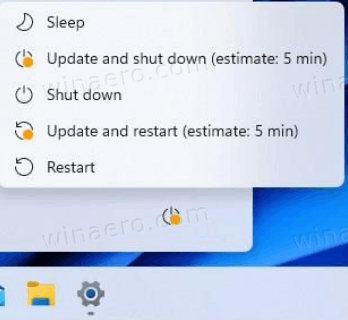
שורת המשימות
שורת המשימות ב-Windows 11 קיבלה שינויים דרסטיים. הוא גבוה יותר ועכשיו מציג את כל הסמלים מיושרים למרכז המסך, אבל יש אפשרות בהגדרות כדי לשחזר פריסה מסורתית יותר. הוא אינו מציג תוויות טקסט עבור אפליקציות פועלות, ואינו מאפשר לך לבטל קיבוץ של חלונות אפליקציות.

כמו כן, זה לא מאפשר לך לעבור לקצה מסך אחר. החלק התחתון של המסך הוא המיקום היחיד המותר ב-Windows 11. בעצם, יש תיקון רישום כדי להזיז את שורת המשימות, אבל מיקרוסופט לא תומכת בזה באופן רשמי.
תפריט ההקשר איבד את כל הפריטים שלו מלבד "הגדרות שורת המשימות", שנפתח הגדרות אל ה התאמה אישית > שורת המשימות עמוד.
כברירת מחדל הוא מציג את החיפוש החדש, תצוגת המשימות, ווידג'טים ו לְשׂוֹחֵחַ כפתורים. אתה יכול הסתר אותם בהגדרות. האנשים שלי וקורטנה הוסרו.
כאשר אתה מרחף מעל לחצן החיפוש, הוא מציג את החיפושים האחרונים שלך בתפריט מוקפץ.
זה מגיע עם שפע של אנימציות חדשות ועדכונים חזותיים. ניתן לראות אותם כאשר אתה מצמיד, מפעיל, מחליף, ממזער ומסדר מחדש את האפליקציות שלך.
כמו כן, השם של Windows Ink Workspace שונה ל"תפריט עט".
התכונה המכונה "Aero peek" אינה הופכת את חלונות האפליקציה הפתוחים לשקופים כאשר אתה מרחף אחר הפינה הימנית ביותר של שורת המשימות. תכונה זו הוסרה. אבל עכשיו אתה יכול להשבית אותו, למשל. להוסיף את קיצור דרך קלאסי "הצג שולחן עבודה" לשורת המשימות.
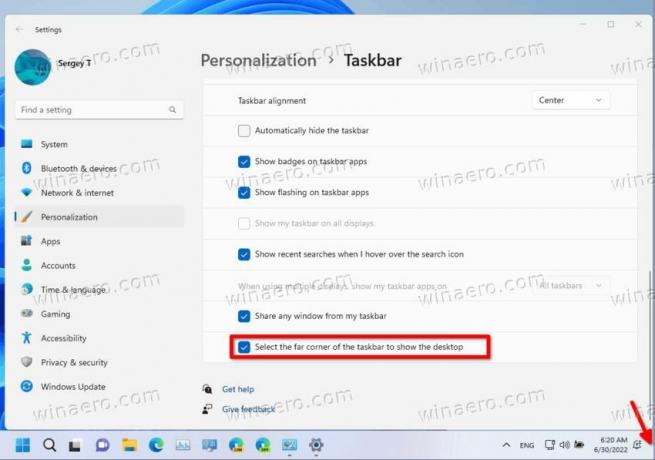
מרכז התראות והגדרות מהירות
בפינה הימנית התחתונה של שורת המשימות יש כפתור עבור מרכז ההודעות (WIN + N) והגדרות מהירות (WIN + A). כמו כן, סמלי הסוללה, הרשת והסאונד הם כעת רק כפתור אחד גדול ועכשיו פותחים את חלונית ההגדרות המהירות.

מרכז ההתראות הוא הבית עבור כל ההתראות שלך במערכת ההפעלה ותצוגת לוח שנה של חודש שלם.
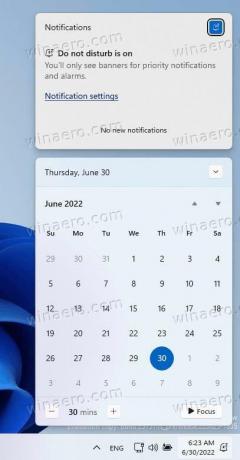
הגדרות מהירות הן המקום שבו תוכל לנהל את הגדרות המחשב הנפוצות במהירות ובקלות כמו עוצמת הקול, בהירות, Wi-Fi, Bluetooth ו-Focus Assist.
ישירות מעל ההגדרות המהירות שלך, תראה פקדי הפעלת מדיה בעת הפעלת מוזיקה או סרטונים ב-Microsoft Edge או הזרמת מוזיקה באפליקציות כמו Spotify. כמו כן, לחיצה ימנית על סמל הצליל ובחירה פתח מערבל נפח יפתח את אפליקציית ההגדרות עם אפשרויות סאונד.

שולחנות עבודה וירטואליים (תצוגת משימות)
ב-Windows 11, כעת אתה יכול לארגן מחדש שולחנות עבודה וירטואליים באמצעות גרירה ושחרור, ולציין תמונת רקע בודדת עבור כל אחד מהם.
רשימת שולחנות העבודה הווירטואליים מופיעה כעת בתחתית, ומציגה תמיד את כפתור הסגירה בתמונה ממוזערת של שולחן העבודה. כדי להחליף את שולחן העבודה, זה מספיק כדי לרחף מעל לחצן תצוגת המשימות בשורת המשימות עם מצביע העכבר, ולבחור אחד חדש.
תכונת ציר הזמן אינה עוד חלק מתצוגת המשימות.
ווידג'טים
ווידג'טים מקרבים אותך למידע שאתה גם רוצה וגם צריך. פשוט לחץ על סמל הווידג'טים בשורת המשימות, החלק משמאל באמצעות מגע או לחץ WIN + W במקלדת שלך, והווידג'טים שלך גולשים החוצה מצד שמאל מעל שולחן העבודה שלך.

אתה יכול להתאים אישית את החוויה שלך על ידי הוספה או הסרה של ווידג'טים, סידור מחדש, שינוי גודל והתאמה אישית של התוכן. ווידג'טים קיימים עבור לוח שנה, מזג אוויר, תנועה מקומית, רשימות המשימות של Microsoft, התמונות שלך מ-OneDrive, ספורט וספורט אלקטרוני, רשימת המעקב שלך במניות וטיפים. גם מיקרוסופט וגם מפתחים של צד שלישי יכולים ליצור ווידג'טים נוספים כדי להרחיב את הפונקציונליות והערך שלהם.
ריבוי משימות
Windows 11 מציג מספר תכונות חדשות כדי להגביר את הפרודוקטיביות והיצירתיות שלך.
-
פריסות הצמד: פשוט העבר את העכבר מעל לחצן המקסום של חלון כדי לראות פריסות הצמדה זמינות, ולאחר מכן לחץ על אזור כדי להצמיד את החלון. לאחר מכן תונח להצמדת חלונות לשאר האזורים בפריסה עם סיוע בהצמדה מודרך. למסכים קטנים יותר, תוצע קבוצה של 4 פריסות הצמד. אתה יכול גם להפעיל את פריסות הצמד עם קיצור המקשים WIN + Z.
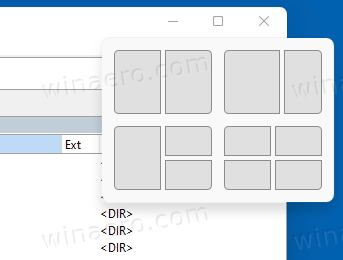
- קבוצות הצמד: קבוצות Snap הן דרך לעבור בקלות חזרה לחלונות שצולמו. כדי לנסות זאת, הצמד יחד לפחות 2 חלונות אפליקציה על המסך שלך. העבר את העכבר מעל אחת מהאפליקציות הפתוחות הללו בשורת המשימות כדי למצוא את קבוצת ההצמדה ולחץ כדי לעבור במהירות חזרה.
- שולחנות עבודה: גש לשולחן העבודה שלך דרך תצוגת משימות (WIN + Tab) בשורת המשימות. אתה יכול לסדר מחדש ולהתאים אישית את הרקעים עבור כל אחד משולחן העבודה שלך. אתה יכול גם לעבור עם העכבר מעל תצוגת משימות בשורת המשימות לגישה מהירה לשולחן העבודה הקיימים שלך או ליצור אחד חדש!
אפליקציות
סייר קבצים
סייר הקבצים כולל עיצוב חדש ב-Windows 11. אין שם ממשק משתמש של Ribbon (אבל אתה יכול שחזר אותו במהדורה הראשונית של מערכת ההפעלה). במקום זאת, יש סרגל כלים קומפקטי עם פקודות תכופות. ממשק המשתמש המוגדר כברירת מחדל הוא ידידותי למגע עם שוליים וריפודים, אך ישנה אפשרות לאפשר את התצוגה הקומפקטית.

כל תפריטי ההקשר של סייר הקבצים עוצבו מחדש. כברירת מחדל, הם כוללים רק פקודות בשימוש תכוף, ויש להם עיצוב שתואם את הסגנון החזותי של מערכת ההפעלה. כדי להציג את רשימת הפקודות המלאה, על המשתמש ללחוץ על "הצג אפשרויות נוספות" פריט. אבל אפשר אפשר את תפריטי ההקשר המלאים עם תיקון רישום.

מיקרוסופט הוסיפה כמה אפשרויות התאמה אישית חדשות לסייר הקבצים. לדוגמה, כעת תוכל להסתיר את "רשת" ו"מחשב זה" על ידי לחיצה ימנית על החלונית השמאלית.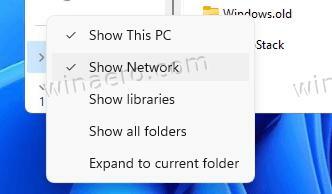
אם כבר מדברים על חלונית הניווט, היא מציגה גם הפצות WSL מותקנות.
החנות החדשה של מיקרוסופט
העיצוב החדש של החנות כולל פריסה חדשה ואנימציות. כעת קל יותר למצוא אפליקציות ולבדוק את הפרטים שלהן. אבל השינוי החשוב ביותר הוא המדיניות החדשה למפתחים.
מיקרוסופט מקבלת כעת יישום Win32 מכולם. החנות החדשה מאפשרת למפתחים לפרסם יישומי Win32 לא ארוזים, כולל קבצי EXE ו-MSI רגילים. אריזה למיכל MSIX או APPX היא כעת אופציונלית.
בדרך זו, Microsoft Store הופכת בהדרגה למרכז מאוחד עבור כל יישומי שולחן העבודה. ללא קשר לטכנולוגיה הבסיסית, בין אם זה UWP, Win32 או PWA, ניתן לפרסם את האפליקציה ולהתקין אותה מאוחר יותר בכל מחשב.
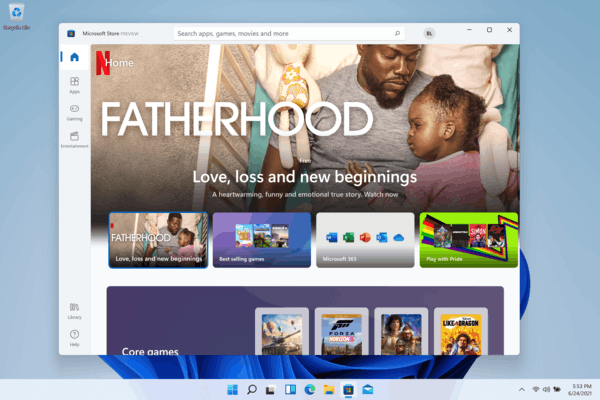
לבסוף, Microsoft Store תאפשר לך שחזר במהירות את האפליקציות מהספרייה שלך. זה יהיה דומה לאופן שבו אתה מגדיר סמארטפון חדש עם iOS או אנדרואיד.
פנקס רשימות
ה פנקס רשימות של Windows 11 מקבל כעת עדכונים מ-Microsoft Store. יש לו פריסה חדשה.

העדכונים האחרונים הביאו לשיפורי ביצועים גדולים, כך שהוא יכול כעת להתמודד עם קבצים גדולים ללא טרחה. זה גם תומך בסיומת קווי לינוקס, עושה את זה נהדר אפילו עבור משתמשי WSL.
זה האחרון עובד תוך כדי תנועה מבלי שהמשתמש יצטרך לציין כיצד סיום השורות חייב להיראות. פנקס רשימות, בעת פתיחת קובץ, בודק את ההתאמה הראשונה לסיום השורה, כלומר LF או CRLF, והופך אותו לברירת המחדל עבור הקובץ.
מיקרוסופט הביאה חבילת שיפורים נוספת לפנקס הרשימות. עכשיו זה מאפשר לך להזין סמלי Unicode עם Alt+ קיצור דרך, דלג בין סוגריים פתיחה וסגירה עם מקש הקיצור Ctrl+} ובחירת בלוק.
העדכון כולל את יכולת הביטול הרב-שלבית, תמיכה בגרירה ושחרור לגוף המסמך, ואפילו אימוג'י צבעוני.
כעת תוכל ללחוץ על כתובות האתרים בתוך הטקסט כדי לפתוח אותן בדפדפן.
לבסוף, יש לו גרסת ARM64 מקורית.
אפליקציות נוספות מקבלים עדכונים מהחנות
עם Windows 11, מיקרוסופט אפשרה לקבל עדכונים מהחנות לאפליקציות נוספות.
זה כולל
- צֶבַע
- פנקס רשימות
- כלי חיתוך
- פגז כוח
- מסוף Windows
אפליקציות תיבת דואר נכנס חדשות
האפליקציות הבאות מצורפות כעת ל-Windows 11.
- להתחיל
- Power Automate Desktop
- מסוף Windows
אפליקציות אחרות משתנות
- מנהל ההתקנים אינו מחפש מנהלי התקנים בתקליטון A:.
- Internet Explorer הוסר.
- Microsoft Edge Legacy הוסר.
- מציג התלת מימד הוסר
- סקייפ הוסר
- אפליקציית OneNote Store הוסרה
- אפליקציית האנשים פועלת כעת רק כפנקס כתובות עבור דואר ויומן ואינה יכולה להיות פתוחה מחוץ להם.
- Windows Sandbox ו-Microsoft Defender Application Guard משתמשים כעת בזמן ריצה חדש שמבצע אופטימיזציה עבור תרחישי מיכל.
עגינה
כאשר אתה משחרר את המחשב הנייד שלך, החלונות על המסך החיצוני שלך יצטמצמו למינימום. כאשר אתה מעגן מחדש את המחשב שלך לצג, Windows מחזיר את הכל בדיוק למקום שבו היה לך קודם! תוכל למצוא את ההגדרות עבור תכונות אלה תחת מערכת > תצוגה > צגים מרובים.
קלט (מגע, דיו וקול)
-
התאמה אישית של מקלדת מגע: כדי להתאים אישית את חוויית Windows שלך, יש 13 ערכות נושא חדשות למקלדת המגע, כולל שלוש ערכות נושא תואמות חומרה התואמות את צבעי השטח. מיקרוסופט גם בנתה מנוע ערכת נושא חדש לגמרי המאפשר לך ליצור ערכת נושא מותאמת אישית מלאה כולל תמונות רקע. בהתבסס על משוב המשתמשים, Microsoft הציגה גם הגדרה לשינוי גודל מקלדת המגע.
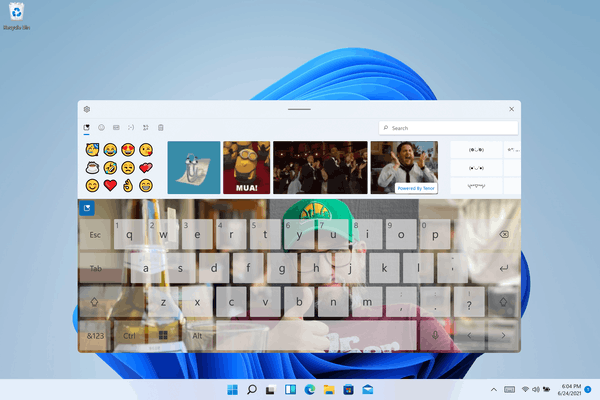
- משגר הקלדה קולית: משגר ההקלדה הקולית החדש שלנו הוא דרך מהירה וקלה עבורך להתחיל בהקלדה קולית בשדה טקסט נבחר. זה כבוי כברירת מחדל, אבל אתה יכול להפעיל אותו בהגדרות ההקלדה הקולית (WIN + H כדי להתחיל בהקלדה קולית) ואז למקם אותו בכל מקום שתרצה על המסך שלך.
- מחוות מגע משופרות: בדוק את מחוות המגע החדשות האלה על המסך כדי שתוכל לעבור בקלות בין אפליקציות ומחשבים שולחניים עם מעברים חלקים. המחוות דומות למחוות משטח המגע אך יש בהן שיפורים מתחשבים שתוכננו במיוחד למגע. הנה רשימה שתוכל לנסות:
מחוות שלוש אצבעות:
- החלקה שמאלה/ימינה - עבור במהירות לחלון האפליקציה האחרון בשימוש.
- החלקה מטה - חזור לשולחן העבודה (אם תעקבו אחריו בהחלקה למעלה, תוכלו לשחזר את חלונות האפליקציה).
- החלקה כלפי מעלה - פתח את תצוגת המשימות כדי לעיין בכל חלונות האפליקציה ושולחן העבודה.
מחוות ארבע אצבעות:
- החלקה שמאלה/ימינה - עבור לשולחן העבודה הקודם/הבא
- החלקה למעלה/מטה - (אותו הדבר עם שלוש אצבעות).
- תפריט עט: אם אתה משתמש בעט דיגיטלי, אתה יכול לפתוח את תפריט העט על ידי לחיצה על סמל העט בפינה השמאלית התחתונה בשורת המשימות שלך. (אם סמל העט אינו שם, אתה יכול להפעיל אותו על ידי לחיצה ימנית על שורת המשימות ומעבר להגדרות שורת המשימות כדי להפעיל אותו. כברירת מחדל, הוא מכיל שתי אפליקציות שניתן להתאים אישית על ידי לחיצה על כפתור גלגל השיניים ובחירה ב"ערוך תפריט עט". בחלון הנפתח, אתה יכול להוסיף עד ארבע מיישומי הציור או הכתיבה המועדפים עליך בתפריט העט, כדי לפתוח אותם במהירות כשאתה משתמש בעט שלך.
- מחליף שפה/קלט: אתה יכול לעבור במהירות בין שפות ומקלדות נוספות באמצעות מחליף, מחליף יופיע בפינה השמאלית התחתונה בשורת המשימות שלך לצד הגדרות מהירות. אתה יכול גם להשתמש בקיצור המקלדת WIN + [מקש רווח] כדי לעבור בין שיטות קלט. כדי להוסיף שפות ומקלדות נוספות, עבור אל הגדרות > זמן ושפה > שפה ואזור.
שיפורים לתצוגה
- קצב רענון דינמי: קצב רענון דינמי מאפשר למחשב שלך להגביר אוטומטית את קצב הרענון כשאתה מדביק או גולש (מה שאומר שתקבל חוויה חלקה יותר) ונמוך יותר כאשר אתה לא צריך את זה כדי שהמחשב הנייד שלך יוכל לחסוך כּוֹחַ. אתה יכול לנסות DRR במחשב הנייד שלך באמצעות הגדרות >מערכת > תצוגה > תצוגה מתקדמת, ומתחת "בחר עכברוש רענוןה" בחר קצב רענון "דינמי". DRR מושק למחשבים ניידים נבחרים המריצים את הגירסה העדכנית ביותר של Windows 11 Insider Preview ורק במחשבים ניידים עם חומרת התצוגה והמנהל התקן הגרפי תהיה התכונה זמינה. לפרטים נוספים, בדוק הפוסט הזה בבלוג.
- תצוגה אחרת ב-Windows 11: HDR אוטומטי, השבתת בקרת בהירות מותאמת לתוכן (CABC), תמיכה ב-HDR לאפליקציות מנוהלות צבע והסמכת HDR.
הגדרות
Microsoft עיצבה את ההגדרות כך שיהיו יפות, קלות לשימוש וכוללות את כל החוויות שלך ב-Microsoft ב-Windows 11. אפליקציית ההגדרות החדשה מציגה את הקטגוריות שלה בסרגל הצד השמאלי עם דפים עם התוכן הראשי בצד ימין.
בצד ימין, הוא מראה פירורי לחם כשאתה מנווט עמוק יותר להגדרות כדי לעזור לך לדעת היכן אתה נמצא ולא לאבד את מקומך. דפי ההגדרות הם גם חדשים, עם בקרות גיבורים חדשות בחלק העליון שמדגישות מידע מפתח והגדרות בשימוש תכוף שתוכל להתאים לפי הצורך.
בקרות הגיבור החדשות הללו משתרעות על פני מספר דפי קטגוריות כמו מערכת, Bluetooth והתקנים, רשת ואינטרנט, התאמה אישית, חשבונות ו-Windows Update. מיקרוסופט גם הוסיפה תיבות הניתנות להרחבה עבור דפים עם הרבה הגדרות.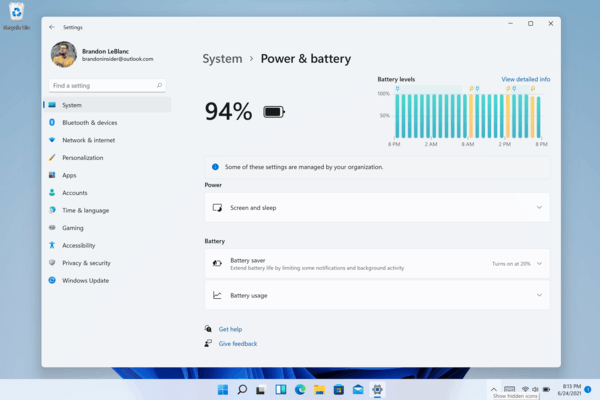
תמיכה ב-Wi-Fi 6E
מיקרוסופט מתרגשת להביא Wi-Fi 6E למערכת האקולוגית של Windows, מה שמאפשר ליצרני ה-OEM של Windows, ה-IHV האלחוטי ולשותפי המערכת האקולוגית שלנו לספק Wi-Fi מוביל במחשבי Windows חדשים.
Wi-Fi 6E הוא התקדמות מהפכנית המאפשרת עד פי 3 יותר רוחב פס של Wi-Fi ותשנה את חוויות ה-Wi-Fi באמצעות מהירויות מהירות יותר, קיבולת גדולה יותר, זמן אחזור מופחת ואבטחה טובה יותר. יצרני OEM רבים כבר שולחים מחשבי Windows בעלי יכולת Wi-Fi 6E ונקודות הגישה והתקני הרשת הראשונות עם Wi-Fi 6E זמינים גם הם מסחרית.
לאחר שתתחבר לנתב ה-Wi-Fi 6E שלך, עבור אל הגדרות Windows / רשת ואינטרנט / Wi-Fi ובחר מאפייני מתאם כדי לראות אם אתה מחובר לרצועת הרשת של 6GHz. אתה יכול גם למצוא את הלהקה משורת הפקודה על ידי הזנת: "netsh wlan show int".
שים לב שאם אתה משתמש בנקודה חמה לנייד ב-Windows או ב-Wi-Fi Direct, תכונות אלה ממשיכות לתמוך ב-Wi-Fi 5 (802.11ac) בלבד.
שינויים שנוספו עם עדכונים מצטברים
- Build 22000.469: הגדרות > חשבונות כוללים דף חדש לניהול חשבון Microsoft שלך ואת המינויים, התגמולים ואפשרויות התשלום הקשורים אליו.
-
Build 22000.527
- מסמכים המאוחסנים ב-OneDrive ייפתחו בדפדפן ב-MS Office מקוון.
- כעת תוכל לשתף כל חלון אפליקציה ישירות מהתצוגה המקדימה של התמונה הממוזערת של שורת המשימות בעת שיחה דרך Teams/Chat.
- ווידג'טים הם כעת כפתור אינטראקטיבי בפינה השמאלית של שורת המשימות המציג תחזית מזג אוויר.

- כעת תוכל לגשת לסמל המיקרופון באזור ההודעות באמצעות ה Win + Alt + K קיצור.
-
Build 22000.708
- מאפשר שימוש Windows Spotlight כטפט שולחן העבודה שלך.

- מאפשר שימוש Windows Spotlight כטפט שולחן העבודה שלך.
-
Build 22000.778: מוסיף הדגשות חיפוש לחלונית החיפוש כדי ליידע אותך על אירועים גלובליים ומקומיים חשובים, ימי נישואין ומסמכים שהשתנו בתוך הארגון שלך (עבור מכשירים ארגוניים). אתה יכול השבת את הדגשות החיפוש בהגדרות וברישום.

אם אתה אוהב את המאמר הזה, אנא שתף אותו באמצעות הכפתורים למטה. זה לא ייקח ממך הרבה, אבל זה יעזור לנו לצמוח. תודה על תמיכתך!


